现如今,USB摄像头已经成为很多人在电脑上进行视频通话、网络直播等活动的必备设备。然而,要想顺利使用USB摄像头,正确安装驱动是非常重要的一步。本文将为大家详细介绍USB摄像头驱动的安装步骤,让您轻松享受高清视频通话的乐趣。
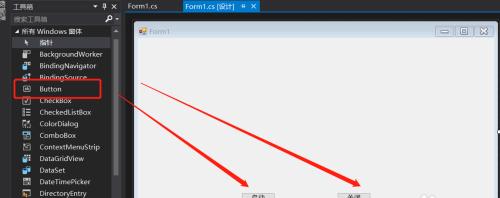
检查摄像头型号
在安装USB摄像头驱动之前,首先需要明确自己摄像头的型号。一般情况下,摄像头的型号会标在摄像头的外壳或包装盒上。您可以通过查找型号在互联网上寻找适合的驱动程序。
下载合适的驱动程序
打开浏览器,搜索您摄像头的型号加上关键词“驱动程序下载”。进入官方或可信赖的第三方网站,找到对应的驱动程序,并下载到本地硬盘。
连接USB摄像头
使用USB线将摄像头与电脑连接。确保USB接口和线缆没有损坏,连接稳固。
打开设备管理器
点击开始菜单,在搜索栏中输入“设备管理器”并打开。在设备管理器中,找到“图像设备”或“摄像头”选项,并展开。
寻找未安装驱动的摄像头
在设备管理器的“图像设备”或“摄像头”选项中,寻找没有安装驱动的摄像头。通常会显示为黄色的感叹号或问号。
右键点击未安装驱动的摄像头
在未安装驱动的摄像头上右键点击,选择“更新驱动程序”。
选择手动安装驱动程序
在弹出的对话框中选择“浏览计算机以查找驱动程序软件”。
选择下载的驱动程序文件
点击“浏览”按钮,选择之前下载的驱动程序文件所在的文件夹。
确认驱动程序文件路径
确保选择了正确的驱动程序文件路径,并点击“下一步”。
等待驱动程序安装完成
等待驱动程序安装完成,可能需要一些时间,请耐心等待。
重启电脑
驱动程序安装完成后,系统可能会提示需要重启电脑。请按照系统提示重新启动电脑。
检查摄像头是否正常工作
重启电脑后,打开您常用的视频通话或拍照软件,检查摄像头是否正常工作。
调整摄像头设置
如果摄像头安装成功,但画面不理想或存在其他问题,您可以进入视频通话或拍照软件的设置界面进行调整。
更新驱动程序
定期更新驱动程序可以保证摄像头的最佳性能。您可以定期访问摄像头官方网站或第三方网站,查看是否有新版本的驱动程序可供下载。
通过以上的步骤,您应该能够顺利安装USB摄像头的驱动程序,并成功使用摄像头进行视频通话或拍照。记住,正确的驱动程序是摄像头正常工作的关键,所以一定要选择正确的驱动程序并遵循安装步骤进行操作。希望本文对您有所帮助,祝您使用愉快!
简单易懂的步骤帮助您安装USB摄像头驱动程序
在如今数字化的时代,电脑摄像头已经成为了我们日常生活中不可或缺的设备。然而,在使用电脑摄像头之前,我们必须先安装相应的驱动程序。本文将为您提供一份简单易懂的步骤,以帮助您成功安装USB摄像头驱动程序。
1.检查系统要求:确保您的计算机满足USB摄像头驱动程序的最低系统要求,包括操作系统版本、内存和处理器速度等。
2.下载正确的驱动程序:访问摄像头制造商的官方网站,在支持页面上找到您所使用摄像头型号的驱动程序,并确保下载与您计算机系统相匹配的版本。
3.解压驱动程序文件:将下载的驱动程序文件保存到一个目录中,并使用解压软件将其解压缩。
4.运行安装程序:在解压缩后的文件夹中,找到安装程序并双击运行。按照安装向导的指示进行操作,接受许可协议并选择安装位置。
5.连接USB摄像头:在安装程序提示时,将USB摄像头插入计算机的可用USB端口。等待计算机自动检测设备并显示安装摄像头的提示。
6.完成驱动安装:根据安装程序的指示,完成驱动程序的安装过程。这可能需要一些时间,所以请耐心等待。
7.重启计算机:在驱动程序安装完成后,重新启动计算机以使更改生效。
8.检查设备管理器:打开设备管理器,确保USB摄像头已正确安装并没有任何警告或错误提示。
9.测试摄像头:打开您选择的视频聊天应用程序或摄像头测试工具,确保USB摄像头可以正常工作并捕捉到图像。
10.更新驱动程序:定期检查摄像头制造商的官方网站,以获取最新的驱动程序更新,并按照类似的步骤进行安装。
11.解决常见问题:如果在安装过程中遇到问题,可以尝试重新启动计算机、重新插拔USB连接、检查设备是否完全兼容等方法来解决。
12.检查设备设置:在安装驱动程序后,您可以根据需要调整摄像头的设置,如分辨率、对焦和亮度等。
13.安全使用摄像头:在使用摄像头时,请确保您的电脑系统和相关应用程序都是最新版本,以避免安全漏洞。
14.维护和更新驱动程序:随着时间的推移,摄像头制造商可能会发布更新的驱动程序版本,您可以定期检查并进行更新以获得更好的性能和功能。
15.驱动卸载方法:如果您需要卸载摄像头驱动程序,可以在控制面板中找到相关驱动程序,并通过卸载功能进行移除。
通过按照以上简单的步骤,您可以轻松地安装USB摄像头驱动程序。请确保始终从官方网站下载并使用最新版本的驱动程序,并定期检查更新,以确保您的摄像头始终能够正常工作。
标签: #安装驱动

